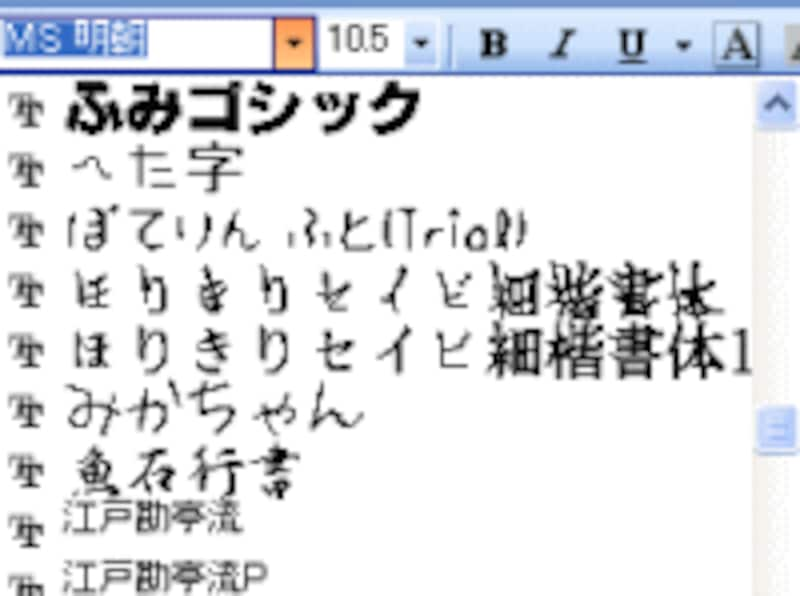 |
| フォントはいろいろ |
INDEX
1ページ・・・自分の作成した書類のフォントが入っていないPCで開いた場合2ページ・・使用したフォントを埋め込む方法
インストールされていないフォントがある場合
DFG漆風隷書体や、ARP隷書体Mなどを使って文書を作成後、他のパソコンで開くと、以下の図のようになってしまいます。このパソコンには、DFG漆風隷書体や、ARP隷書体Mがインストールされていなかったからです。今回は、DFG漆風隷書体がMSゴシック体に、ARP隷書体MがMSP明朝になっています。イメージが全く違ってしまいますよね。
文字の確認方法
上記のDFG漆風隷書体や、ARP隷書体Mが何のフォントに置き換わっているのかを確認する方法は以下の通りです。
1)メニューバーの[ツール]-[オプション]をクリックし[オプション]ダイアログボックスを表示します。「互換性」タブをクリックし、[フォントの置換]ボタンをクリックします。

2)[フォントの置換]ダイアログボックスが表示されます。ここで、以前のフォントと置き換えられたフォントを確認することができます。確認したら閉じておきましょう。

では、同じフォントで見てもらうには、どうすればいいのでしょう?「フォントを埋め込む」という操作をしてから保存すると相手のPCにフォントがなくてもちゃんと同じフォントで見ることができるのです。
次のページでは使用したフォントを埋め込む方法をご説明します⇒






